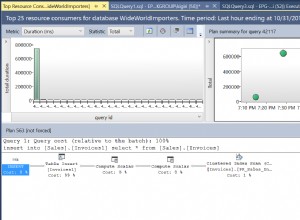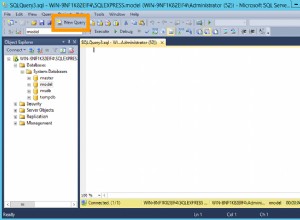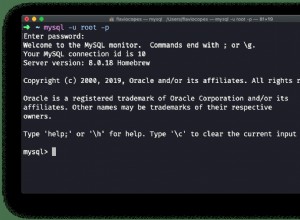Trong bài đăng trên blog này, chúng tôi sẽ chỉ cho bạn hướng dẫn từng bước về cách cài đặt và thiết lập máy chủ MySQL theo cách thủ công trên hệ điều hành Ubuntu 20.04, cũng như bằng cách sử dụng dịch vụ cơ sở dữ liệu được quản lý của ScaleGrid. Trong các phần sau của hướng dẫn này, chúng tôi sẽ giúp bạn qua từng bước để thiết lập thành công máy chủ MySQL của riêng bạn và định cấu hình nó đúng cách.
Một chút về MySQL và Ubuntu
MySQL là một hệ quản trị cơ sở dữ liệu quan hệ mã nguồn mở (DBMS). Nó chạy trên Máy chủ Windows và Linux, và nó thường được cài đặt như một phần của ngăn xếp LAMP (Linux, Apache, MySQL, PHP / Python / Perl) hoặc ngăn xếp LEMP (Linux, Nginx, MySQL, PHP). Đó là một lựa chọn phù hợp nếu bạn biết rằng bạn chỉ cần một cơ sở dữ liệu, vì nó là một hệ thống dựa trên SQL nhanh, đơn giản và có thể mở rộng và được coi là hệ quản trị cơ sở dữ liệu quan hệ phổ biến nhất.
Mặc dù Ubuntu là một trong những hệ điều hành máy tính để bàn nguồn mở phổ biến nhất thế giới, nhưng Ubuntu 20.04 đi kèm với sự ổn định, khả năng phục hồi và bảo mật thậm chí tốt hơn ở cấp doanh nghiệp trong một mô hình hiệu quả về chi phí.
Cách cài đặt MySQL trên Ubuntu 20.04
Trước khi chúng ta đi sâu vào quá trình cài đặt máy chủ MySQL trên Ubuntu, hãy ghi nhớ những điều kiện tiên quyết sau:
- Máy chủ Ubuntu 20.04 với người dùng sudo hoặc quản trị không phải root để thực hiện các bước có thẩm quyền và tường lửa được định cấu hình UFW
- Hệ thống nên được cập nhật bằng cách sử dụng:
-
sudo apt update -
sudo apt upgrade -y - Kết nối mạng ổn định
Cài đặt mới MySQL trên Ubuntu 20.04
Cài đặt MySQL
Để cài đặt MySQL trên Ubuntu 20.04, một lệnh đơn giản (apt install mysql server) có thể được thực thi vì gói cài đặt là một phần của kho lưu trữ Ubuntu 20.04 chính thức.
apt install mysql-server -y
Bảo mật cài đặt máy chủ MySQL
Máy chủ MySQL có một tập lệnh được tạo sẵn để cài đặt an toàn. Như một phương pháp phổ biến để làm cho cài đặt này trở thành một cài đặt an toàn, hãy chạy tập lệnh này sau lệnh cài đặt. Những gì nó làm là cho phép người dùng đặt mật khẩu gốc cho MySQL, vô hiệu hóa khả năng truy cập của tài khoản gốc từ bên ngoài máy chủ cục bộ, xóa tài khoản người dùng ẩn danh và cũng xóa cơ sở dữ liệu thử nghiệm mà người dùng ẩn danh có thể truy cập. Tập lệnh này có thể được gọi bằng sudo này lệnh:
sudo mysql_secure_installation
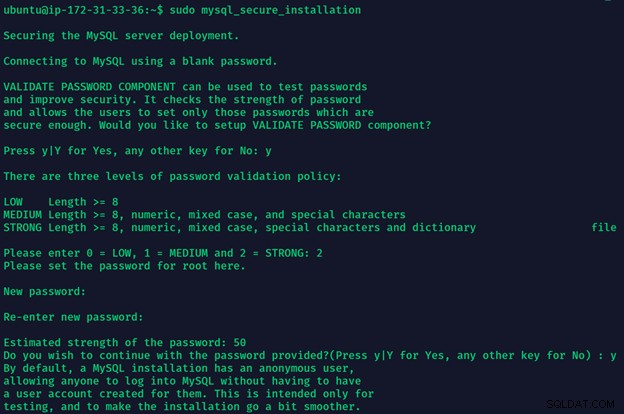
Một loạt lời nhắc xuất hiện sau khi chạy tập lệnh cài đặt an toàn. Lời nhắc đầu tiên là thiết lập VALIDATE PASSWORD COMPONENT . Lời nhắc này (nếu được chọn) sẽ thực hiện xác thực khi người dùng tạo mật khẩu. Nó sẽ chỉ cho phép bạn tạo mật khẩu nếu nó phù hợp với các tiêu chuẩn mật khẩu trên MySQL.
Thiết lập mật khẩu gốc
Lời nhắc sau đây là để thiết lập mật khẩu cho root. Người dùng nên đặt mật khẩu này. Trả lời tất cả các lời nhắc tiếp theo là “Có”, vì đây là phương pháp hay nhất từ góc độ bảo mật.
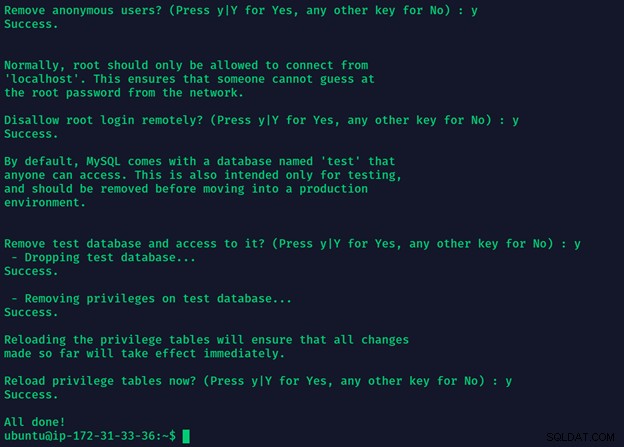
Thiết lập SSL để cài đặt máy chủ MySQL
Đôi khi sau khi cài đặt MySQL, khi máy chủ cơ sở dữ liệu được cấu hình trên một máy vật lý riêng biệt trên cùng một mạng hoặc một mạng khác. Để giao tiếp với cơ sở dữ liệu như vậy, giao tiếp cần được bảo mật và mã hóa. Do đó, chứng chỉ SSL phải được cài đặt và kích hoạt trên máy chủ cơ sở dữ liệu. Giao thức SSL sử dụng một cặp khóa để xác thực, bảo mật và quản lý các kết nối an toàn. Sử dụng lệnh sau để tạo khóa SSL:
sudo mysql_ssl_rsa_setup --uid=mysql
Thư mục mặc định của chúng chứa các khóa này và bạn có thể tìm thấy chúng bằng cách gọi lệnh sau:
sudo sudo find /var/lib/mysql -name '*.pem' -ls
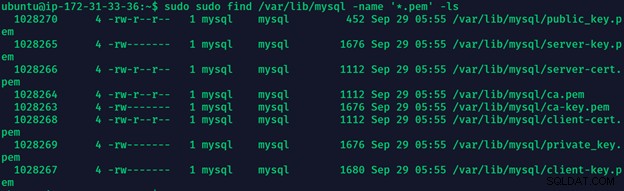
mysql> \s
Bằng cách gọi lệnh trên từ bên trong lời nhắc SQL, bạn có thể xác nhận rằng SSL đang hoạt động bằng cách tìm hàng có nội dung SSL: Cipher in use is […] , như được thấy trong hình ảnh bên dưới.

Bảo mật cơ sở dữ liệu của bạn
Bảo mật cơ sở dữ liệu là một trong những yếu tố quan trọng nhất cần xem xét khi lập kế hoạch cài đặt MySQL. Những kẻ tấn công luôn đề phòng các cách xâm nhập cửa hậu vào hệ thống cơ sở dữ liệu và lấy thông tin nội bộ về mục tiêu. Thay đổi cổng mặc định của nó là một cách dễ dàng để tăng tính bảo mật cho cơ sở dữ liệu của bạn. Điều này có thể được thay đổi trong tệp cấu hình tại /etc/mysql/mysql.conf.d/mysqld.cnf .
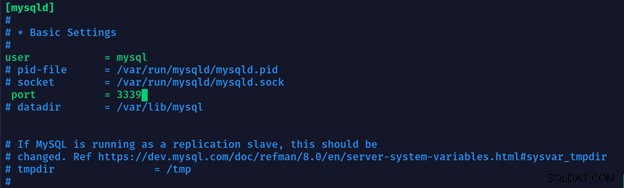
Tạo Cơ sở dữ liệu và Người dùng MySQL
Bằng cách sử dụng lệnh đơn giản này, bạn có thể tạo tài khoản người dùng cơ sở dữ liệu MySQL cùng với mật khẩu của nó:
CREATE USER 'Username' @ 'localhost' IDENTIFIED BY 'StrongPassword';
Trường localhost trong CREATE USER lệnh chỉ ra rằng người dùng sẽ kết nối từ cùng một máy chủ. Nó có thể được thay thế bằng địa chỉ IP nếu bạn muốn kết nối từ một máy có địa chỉ IP cụ thể hoặc nó có thể được thay thế bằng dấu phần trăm % nếu người dùng muốn truy cập DB từ bất kỳ đâu.
Nếu bạn chỉ muốn tạo một cơ sở dữ liệu, nó có thể được tạo bằng cách sử dụng lệnh sau:
CREATE DATABASE databasename;
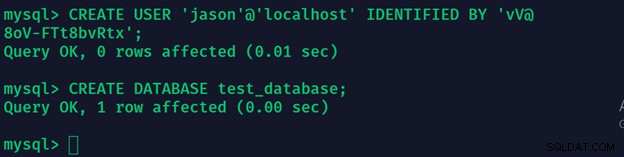
Sau khi bạn tạo người dùng và cơ sở dữ liệu, người dùng sẽ được cấp các quyền cần thiết cho cơ sở dữ liệu.
Quyền có thể thuộc bất kỳ loại nào; ví dụ:CREATE , ALTER , INSERT , UPDATE , DELETE , SELECT , RELOAD , v.v. Thông thường, chủ sở hữu cơ sở dữ liệu cần tất cả các quyền và các quyền này có thể được chỉ định độc lập cho người dùng. Tất cả các quyền này có thể được cấp cùng một lúc bằng cách sử dụng lệnh.
GRANT ALL PRIVILEGES ON databasename.tablename TO 'username' @ 'localhost';
Một lần nữa, từ khóa localhost có thể được thay thế bằng địa chỉ IP hoặc bằng % ký, nếu người dùng định kết nối từ một địa chỉ IP cụ thể hoặc bất kỳ nguồn nào khác.

Các đặc quyền dành cho người dùng có thể được nhìn thấy qua lệnh SHOW GRANTS
SHOW GRANTS for 'databaseuser'@'localhost';
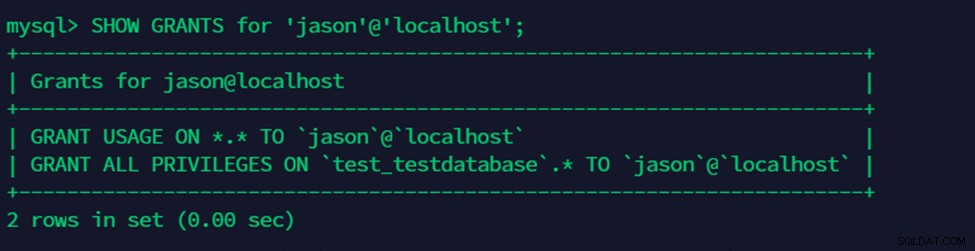
Người dùng có thể thu hồi tất cả các đặc quyền bằng lệnh:
REVOKE ALL PRIVILEGES ON database.name.* FROM 'database.user'@'localhost';
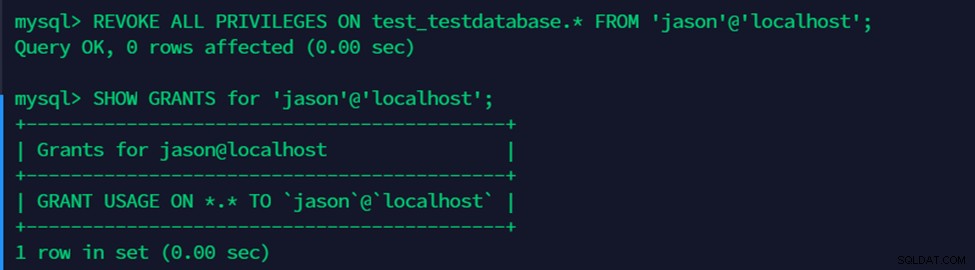
Ở đây, bạn có thể thấy điều đó sau khi chạy REVOKE lệnh, không có đặc quyền cho người dùng jason .
Tạo và xóa bảng
Thật dễ dàng để thêm hoặc xóa các bảng khỏi cơ sở dữ liệu của bạn. Tất cả những gì bạn cần làm là sử dụng một trong các lệnh sau:
DROP TABLE databasename.tablename
CREATE TABLE databasename.tablename ( column1 datatype,column2 datatype ,column3 datatype);
Tham số cột chỉ định tên, trong khi tham số kiểu dữ liệu chỉ định loại dữ liệu mà cột chứa.
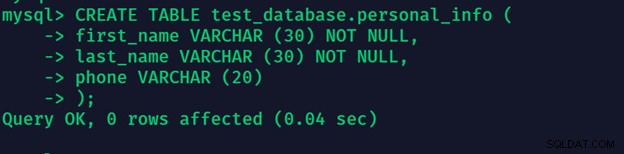
Đôi khi khóa chính phải được thêm vào một cột. Khóa chính cho phép bạn xác định duy nhất từng mục nhập trong bảng của mình. Điều này có thể được thực hiện bằng cách đề cập đến nó trong CREATE TABLE yêu cầu. Ví dụ dưới đây tạo một cột user_id với một khóa chính được tăng tự động. Hãy nhớ rằng khóa chính phải chứa các giá trị duy nhất và không được chứa giá trị rỗng
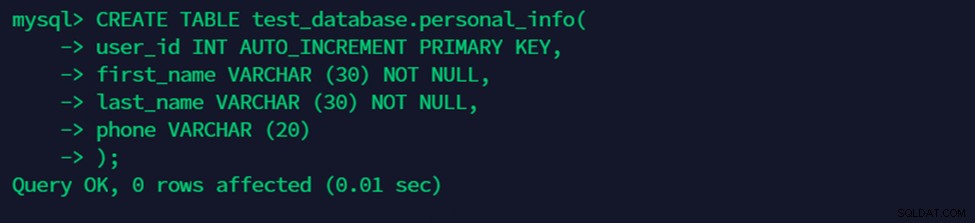
Thêm hoặc Xóa các Cột trong Bảng
Các cột cũng có thể được thêm vào hoặc xóa khỏi một bảng cụ thể của cơ sở dữ liệu sau khi tạo.
Để làm điều đó, hãy thay đổi cơ sở dữ liệu bạn muốn thay đổi bằng cách sử dụng use database_name lệnh.
Sau đó, các lệnh sau sẽ thêm và thả một cột:
ALTER TABLE tablename ADD columnname datatype;
ALTER TABLE tablename DROP columnname;
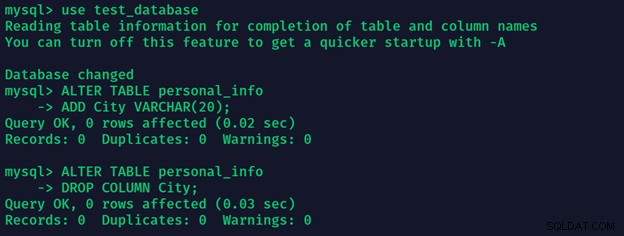
Chèn dữ liệu vào bảng
Chèn dữ liệu vào bảng bằng cách sử dụng lệnh sau:
INSERT INTO tablename (column1,column2,column3) VALUES ('value1','value2','value3' ); Bạn sẽ cần chỉ định tên cột và giá trị được chèn vào mỗi cột theo thứ tự. Nếu bạn muốn chèn giá trị vào mọi cột của bảng, bạn có thể chỉ cần bỏ qua các cột và bắt đầu chỉ định giá trị ngay sau tên bảng:
INSERT INTO tablename VALUES ('value1','value2','value3' );
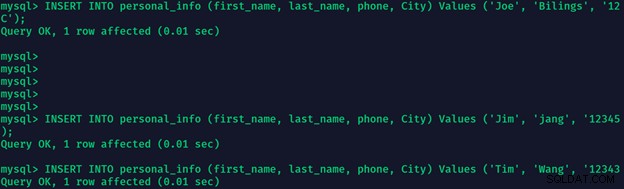
Update Data in a Table
Sử dụng lệnh sau để cập nhật dữ liệu trong bảng:
UPDATE tablename SET columnname= 'newvalue' WHERE columnname='value'
WHERE điều kiện cho biết dữ liệu phải được cập nhật ở hàng nào. Nếu điều kiện không được chỉ định, thì dữ liệu được cập nhật trong tất cả các hàng của cột được chỉ định.

Chọn dữ liệu từ bảng
Để chọn và xem dữ liệu từ các cột cụ thể trong bảng, hãy sử dụng lệnh sau:
SELECT column1,column2 FROM tablename;
Tuy nhiên, để chọn tất cả các cột từ một bảng, lệnh được sử dụng là:
SELECT * FROM tablename;
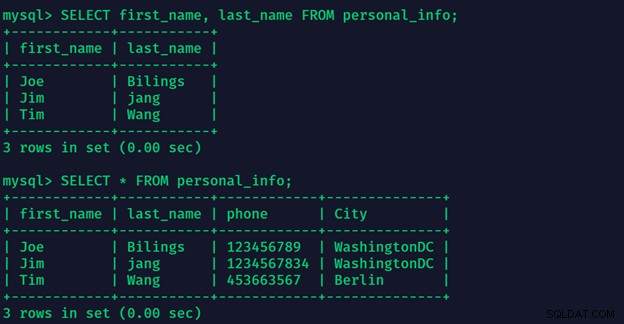
Bật tính năng ghi nhật ký nhị phân
Bật tính năng đăng nhập nhị phân trong máy chủ cơ sở dữ liệu MySQL cho phép bạn ghi lại các truy vấn đã thực hiện thay đổi trong cơ sở dữ liệu. Ghi nhật ký nhị phân là một tính năng hữu ích được bật nếu chẳng hạn như bạn cần khắc phục sự cố do truy vấn trong cơ sở dữ liệu gây ra.
Để bật ghi nhật ký nhị phân, hãy thêm dòng sau vào bên trong tệp cấu hình tại /etc/mysql/mysql.conf.d/mysqld.cnf .
log-bin=mysql-bin.log
Để xác nhận xem ghi nhật ký nhị phân có đang hoạt động hay không, hãy gọi lệnh sau từ trình bao MySQL:
show variables like '% log_bin%'
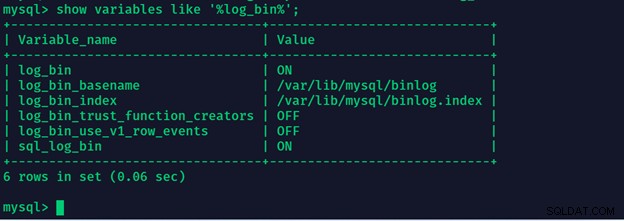
Theo mặc định, các tệp nhật ký nhị phân được lưu trữ bên trong /var/lib/mysql thư mục trong hầu hết các bản phân phối Linux bao gồm cả Ubuntu.
Thiết lập sao chép không đồng bộ đơn giản
MySQL có hỗ trợ sao chép, rất hữu ích khi lập kế hoạch khôi phục thảm họa và đảm bảo bạn giảm thiểu khả năng xảy ra bất kỳ thời gian chết nào. MySQL hỗ trợ hai kiểu sao chép:
- Sao chép bán đồng bộ
- Sao chép không đồng bộ
Với sao chép bán đồng bộ, khi một nguồn thực hiện giao dịch, tất cả các bản sao cũng sẽ thực hiện giao dịch đó trước khi nguồn quay trở lại phiên đã thực hiện giao dịch. Nhược điểm là nó gây ra sự chậm trễ lớn trong việc hoàn thành giao dịch do hệ thống giao dịch nói trên.
Trong khi đó, với sao chép không đồng bộ, nguồn ghi các sự kiện vào nhật ký nhị phân của nó và các bản sao yêu cầu chúng khi chúng sẵn sàng. Tuy nhiên, không có gì đảm bảo rằng bất kỳ sự kiện nào cũng sẽ đến được với bất kỳ bản sao nào.
Theo mặc định, MySQL đã bật tính năng sao chép không đồng bộ do thời gian xử lý nhanh. Tuy nhiên, nhược điểm lớn là nếu cơ sở dữ liệu nguồn bị lỗi, không có cách nào để truy xuất dữ liệu chưa hoàn thành các giao dịch để sao chép DB. Mặt khác, chế độ sao chép bán đồng bộ tập trung nhiều hơn vào tính khả dụng và độ bền của dữ liệu nhưng rất chậm. Việc chọn chế độ sao chép hoàn toàn phụ thuộc vào nhu cầu của người dùng cụ thể về thiết lập cơ sở dữ liệu của họ.
Bên trong tệp my.cnf cho máy chủ nguồn và máy chủ bản sao, bạn có thể viết các ID máy chủ tương ứng là:
server_id=1
server_id=2
Người dùng MySQL chuyên dụng có thể được tạo trên máy chủ nguồn, máy chủ này sẽ được bản sao sử dụng để kết nối với máy chủ nguồn.
GRANT REPLICATION SLAVE ON *.* TO ‘masterusername’ @ 'ipaddress of slave server' → IDENTIFIED BY ‘masterpassword’;
Quá trình sao chép trên máy chủ bản sao có thể được bắt đầu bằng:
mysql> CHANGE MASTER TO -> MASTER_HOST='ip address', -> MASTER_PORT=port number, -> MASTER_USER='username', -> MASTER_PASSWORD='password', -> MASTER_LOG_FILE='', -> MASTER_LOG_POS=4; mysql> start slave;
Các hướng dẫn này sẽ bắt đầu tạo máy chủ bản sao dưới dạng bản sao của máy chủ nguồn.
Sao lưu / Khôi phục Cơ sở dữ liệu MySQL
Giữ một bản sao lưu cơ sở dữ liệu của bạn luôn là một ý tưởng hay, bạn không bao giờ biết khi nào mình có thể cần nó để đảm bảo dữ liệu quan trọng không bị mất. Để sao lưu cơ sở dữ liệu cho MySQL trên Ubuntu OS, chỉ cần thực thi mysqldump sau lệnh:
sudo mysqldump -u root -p <database.name> > <filename.sql>

Để khôi phục cơ sở dữ liệu đã xóa, trước tiên cơ sở dữ liệu được tạo với cùng tên trong MySQL. Cơ sở dữ liệu sau đó được khôi phục bằng lệnh:
sudo mysql -u root -p <database.name> < <filename.sql>
Ảnh chụp màn hình sau trước tiên xóa test_database của chúng tôi, sau đó tạo lại nó và cố gắng khôi phục tất cả dữ liệu của nó từ bản sao lưu đã tạo trước đó. Nhập dữ liệu cũng có thể được thực hiện bằng cách làm theo quy trình tương tự.
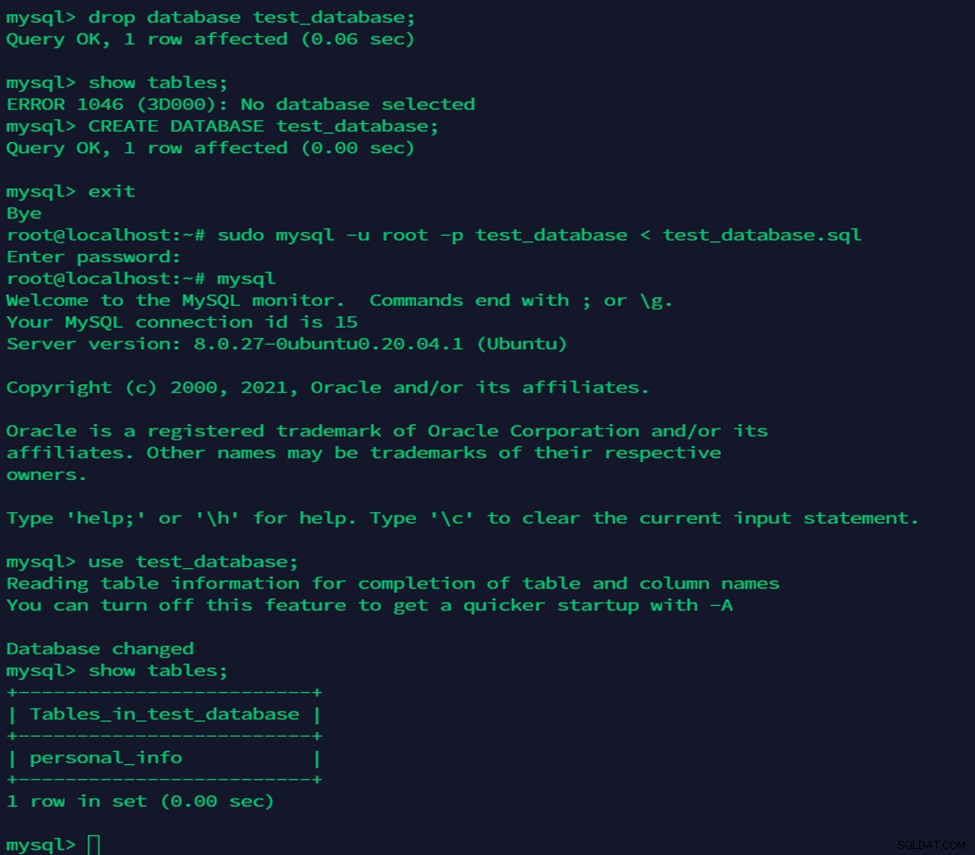
Kết thúc việc cài đặt MySQL trên Ubuntu
Bây giờ bạn đã hoàn thành thành công các bước cơ bản để cài đặt MySQL trên Ubuntu 20.04. Sau khi hoàn tất cài đặt, bạn sẽ có một cơ sở dữ liệu quan hệ hoạt động mà bạn có thể sử dụng để xây dựng ứng dụng hoặc trang web tiếp theo của mình.
Nếu bạn muốn toàn bộ quy trình này tự động hóa và do các chuyên gia quản lý, hãy xem phần tiếp theo của hướng dẫn này.
Sử dụng ScaleGrid để Thiết lập Triển khai MySQL DigitalOcean của bạn
Trong phần này của hướng dẫn, chúng tôi đang sử dụng giải pháp lưu trữ MySQL được quản lý hoàn toàn của mình, vì nó cung cấp thông lượng cao nhất và độ trễ thấp nhất trên DigitalOcean. Tìm hiểu thêm trong bài viết Hiệu suất kỹ thuật số tốt nhất của MySQL để so sánh giữa ScaleGrid và DigitalOcean được quản lý cơ sở dữ liệu về giá cả, độ trễ và hiệu suất thông lượng.
Toàn bộ quá trình sẽ mất chưa đến 20 phút, chỉ với vài phút khi bắt đầu tùy chỉnh cấu hình triển khai MySQL của bạn và vài phút khi kết thúc để kết nối với ứng dụng của bạn .
Sau khi đăng ký tài khoản dùng thử miễn phí, điều đầu tiên bạn sẽ làm là chọn MySQL làm cơ sở dữ liệu, DigitalOcean làm đám mây của bạn và Lưu trữ chuyên dụng làm kế hoạch bắt đầu quy trình tạo cụm:
Bước 1. Nhập Chi tiết Triển khai MySQL
Trình hướng dẫn tạo cụm sẽ mở đến bước đầu tiên, nơi bạn có thể tùy chỉnh các chi tiết cơ bản về triển khai của mình. Nhập tên cho cụm của bạn bằng cách sử dụng chữ và số và sử dụng một tên mô tả, duy nhất để bạn có thể dễ dàng nhận ra cụm của mình sau này.
Tiếp theo, chọn trung tâm dữ liệu DigitalOcean bạn muốn sử dụng cho máy chủ chính của mình từ trình đơn thả xuống khu vực đám mây - chúng tôi khuyên bạn nên sử dụng cùng một khu vực với các ứng dụng của bạn DigitalOcean Droplets để tốt nhất màn biểu diễn. Sau đó, bạn có thể chọn kích thước máy ảo của các phiên bản DigitalOcean Droplet và phiên bản MySQL mà bạn muốn sử dụng (tất cả các phiên bản chính được hỗ trợ). Công cụ lưu trữ InnoDB là mặc định cho tất cả các triển khai MySQL. Nhấp vào tiếp theo.
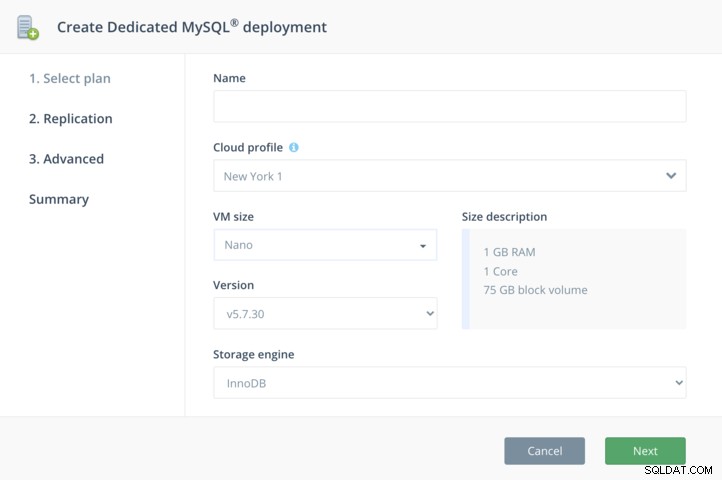
Bước 2. Bật tính năng Master-Slave Replication
Ở bước 2, bạn có thể kích hoạt tính năng sao chép master-slave DigitalOcean MySQL để thêm tính khả dụng cao cho việc triển khai của mình. Việc nhân rộng rất quan trọng để giữ cho ứng dụng của bạn luôn khả dụng và trực tuyến cho người dùng của bạn trong trường hợp khu vực trung tâm dữ liệu DigitalOcean của bạn gặp sự cố. Mặc dù DigitalOcean là nhà cung cấp đám mây có độ tin cậy cao với 99,99% thời gian hoạt động, các trung tâm dữ liệu chắc chắn sẽ đi xuống, vì vậy việc sao chép dữ liệu của bạn đến các vị trí trung tâm dữ liệu bổ sung cho phép bạn giảm thiểu rủi ro mất dữ liệu và thời gian ngừng hoạt động cho người dùng của mình.
Nếu bạn muốn tiếp tục triển khai độc lập, hãy nhấp vào tiếp theo để chuyển sang bước 3 mà không cần bật cấu hình master-slave.
Lưu ý - cấu hình master-slave chỉ khả dụng cho các tài khoản trả phí, bạn không thể thiết lập triển khai nhóm bản sao khi đang ở chế độ dùng thử.
Định cấu hình thiết lập MySQL Master-Slave
Có một số tùy chọn ở đây để tùy chỉnh thiết lập MySQL master-slave của bạn. Đầu tiên, bạn có thể chọn giữa 2 + 1 Số đại biểu hoặc 3 nút để triển khai của mình. Cả hai đều cung cấp tính khả dụng cao, nhưng trong thiết lập 2 + 1 Quorum, bạn chỉ có 2 nút mang dữ liệu vì nút Quorum đóng vai trò là người ra quyết định trong một sự kiện chuyển đổi dự phòng. Bạn cũng có thể liên hệ với bộ phận hỗ trợ để tùy chỉnh cấu hình master-slave của mình nhằm thêm nhiều nút hơn vào việc triển khai của bạn.
Tiếp theo, bạn có thể chọn giữa sao chép bán đồng bộ và không đồng bộ. Sao chép bán đồng bộ đảm bảo ít nhất một máy chủ đã nhận được tất cả dữ liệu mà máy chủ đã cam kết, đảm bảo rằng quá trình chuyển đổi dự phòng sang máy chủ phù hợp là không mất dữ liệu. Trong sao chép không đồng bộ, mỗi máy chủ sẽ đồng bộ hóa không đồng bộ với máy chủ nên việc chuyển đổi dự phòng từ máy chủ sang máy chủ có thể dẫn đến chuyển đổi dự phòng sang máy chủ không được đồng bộ hóa hoàn toàn với máy chủ hiện tại.
Cuối cùng, hãy tùy chỉnh các vị trí trung tâm dữ liệu DigitalOcean mà bạn muốn sử dụng cho các nút nô lệ của mình. Khi bạn đã hoàn tất, hãy nhấp vào tiếp theo.
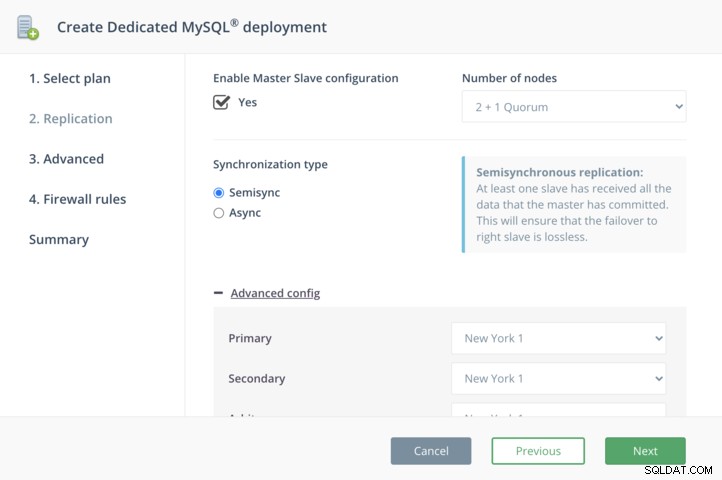
Bước 3. Bật SSL
Ở bước 3, bạn có thể bật SSL để triển khai. Theo mặc định, máy chủ MySQL luôn cài đặt và bật cấu hình SSL, nhưng máy khách không bắt buộc phải kết nối bằng SSL. Khách hàng có thể chọn kết nối có hoặc không có SSL vì máy chủ cho phép cả hai loại kết nối. Tìm hiểu thêm về cách định cấu hình và quản lý SSL trong hướng dẫn MySQL này.

Bước 4. Định cấu hình tường lửa
Trong bước cuối cùng của quá trình tạo cụm, hãy nhập ít nhất một IP CIDR sẽ được phép truy cập vào triển khai MySQL của bạn để thiết lập quy tắc tường lửa của bạn. Bạn có thể tìm thấy IP CIDR hiện tại của mình ở đầu trang. Chúng có thể được tùy chỉnh sau này ở cả cấp độ cụm và cấp tài khoản. Khi bạn đã nhập xong, hãy nhấp vào Thêm. Nhập tất cả các CIDR IP bạn muốn, sau đó nhấp vào tiếp theo.
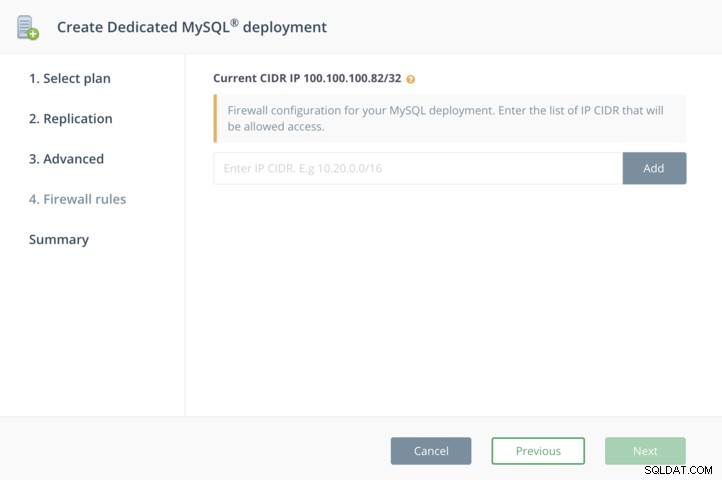
Bước 5. Xem lại &Tạo
Trang cuối cùng cung cấp bản tóm tắt ngắn gọn về cụm MySQL DigitalOcean mới của bạn. Xem lại tất cả các chi tiết và nhấp vào nút Trước để quay lại bước trước đó và sửa đổi cấu hình của bạn. Khi bạn đã sẵn sàng, hãy nhấp vào Tạo để chỉnh sửa cụm của bạn.
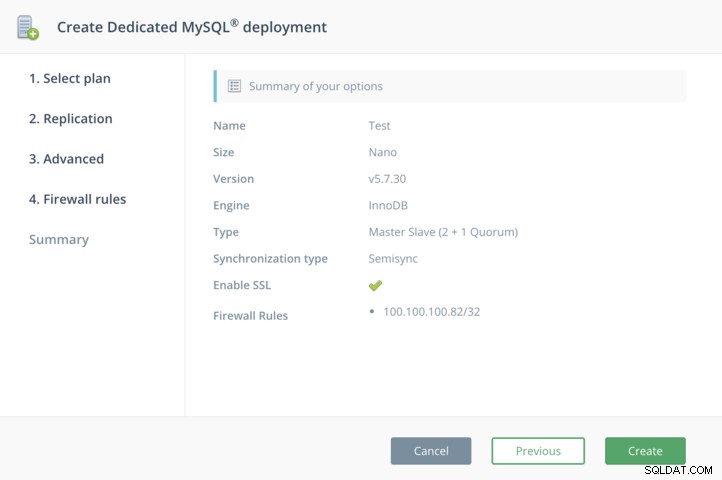
Và thế là xong! Việc triển khai của bạn hiện đang được cấp phép! Quá trình này mất khoảng 15 phút, vì vậy trong khi chờ đợi, bạn có thể tự làm quen với các công cụ quản lý cho MySQL trong bảng điều khiển - sao lưu, khôi phục, mở rộng quy mô, cảnh báo, phân tích truy vấn, v.v.
Kết nối &Di chuyển
Khi trạng thái cụm thay đổi từ “Đang tạo” thành “Đang chạy”, bạn có thể kết nối triển khai của mình. Có một số cách khác nhau để thực hiện việc này - thông qua chuỗi kết nối với ứng dụng của bạn, thông qua dòng lệnh, thông qua WordPress, thông qua MySQL Workbench hoặc các công cụ GUI phổ biến khác. Tất cả các chi tiết kết nối của bạn đều có sẵn trong nửa dưới của tab Tổng quan của trang chi tiết cụm của bạn.
Truy cập các tab trên cùng để tạo cơ sở dữ liệu MySQL và tạo người dùng cơ sở dữ liệu MySQL. Chúng có thể được truy cập và quản lý bất cứ lúc nào từ bảng điều khiển ScaleGrid.
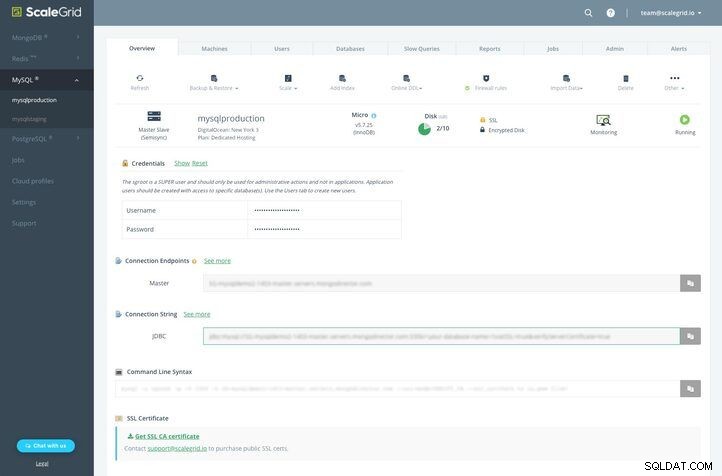
Di chuyển cài đặt MySQL hiện có của bạn trong vài phút
Di chuyển cũng là một quá trình tự động chỉ yêu cầu một số chi tiết từ triển khai hiện có của bạn. Nhấp vào nút Nhập dữ liệu trên tab Tổng quan và nhập (các) Tên máy chủ, Cổng, (các) Tên cơ sở dữ liệu, Tên người dùng và Mật khẩu của bạn. Kiểm tra tài liệu MySQL Migrations của chúng tôi để biết thêm chi tiết và các tùy chọn di chuyển bổ sung.
|
Chạy Máy chủ MySQL của bạn trên DigitalOcean
Khi bạn đã thiết lập và chạy, việc triển khai MySQL của bạn hầu như có thể hoạt động trên chế độ tự động thí điểm. Vì ScaleGrid là một dịch vụ được quản lý hoàn toàn, chúng tôi xử lý tất cả việc quản trị và bảo trì cơ sở dữ liệu MySQL hàng ngày của bạn, vì vậy bạn có thể tập trung vào việc xây dựng ứng dụng của mình. Nếu có bất kỳ điều gì phát sinh mà bạn cần chú ý, chẳng hạn như sắp hết dung lượng đĩa, chúng tôi sẽ gửi cho bạn thông báo để bạn có thể đăng nhập và xem bạn đã sẵn sàng mở rộng cụm của mình chưa.
Bạn cũng có thể kết nối với các chuyên gia MySQL của chúng tôi bất kỳ lúc nào thông qua bộ phận hỗ trợ 24/7 của chúng tôi để giúp bạn thiết lập và khắc phục sự cố triển khai.